win10底部任务栏为什么不停闪动 win10底部任务栏不停闪动的原因和解决方法
更新时间:2023-02-26 11:13:00作者:mei
win10系统底部任务栏显示常用程序和正在运行的窗口,是重要组成部分,日常操作电脑都离不开任务栏。可是,有时候底部任务栏一直不停闪动,看着很晃眼睛,这是为什么?一般是系统设置问题,接下来教程介绍win10底部任务栏不停闪动的原因和解决方法。
推荐:雨林木风win10系统
1、首先点开桌面的最左下角的windows小图标,也可以按笔记本的小图标(win键),一般在电脑键盘最左下边向右数第三个,点击进入里面的设置按钮。
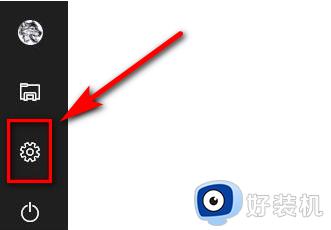
2、然后进入windows设置界面,我们选择“应用”,然后进入设置。
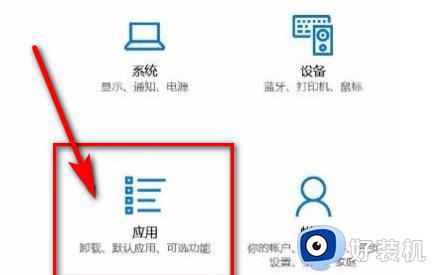
3、点击应用后可以在最左边的导航栏找到“默认应用”,点开默认应用,进行设置。
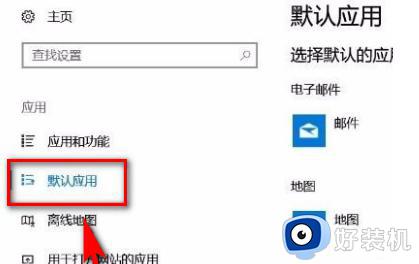
4、选择了默认应用后找到右边出现的充值Microsoft推荐的默认值,点击下面的重置。
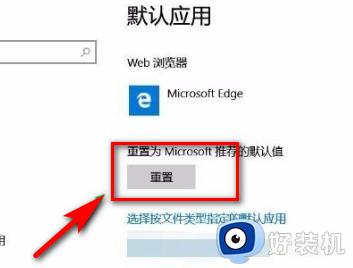
5、然后重选择重置,可能会卡住。这时候等一下就行了,重置了以后,会在重置的后面显示一个【√】。
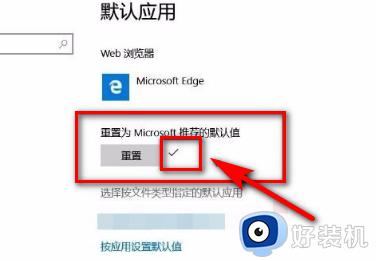
上文详解win10底部任务栏不停闪动的原因和解决方法,设置步骤简单,希望对大家操作电脑有所帮助。
win10底部任务栏为什么不停闪动 win10底部任务栏不停闪动的原因和解决方法相关教程
- windows10任务栏点不动什么原因 windows10任务栏点不动如何解决
- win10黑屏且任务栏无限刷新怎么办 win10黑屏任务栏不停闪烁解决方法
- windows10底部任务栏没反应的解决教程 win10底部任务栏无响应是什么原因
- win10任务栏图标一闪一闪的怎么回事 win10任务栏一直闪烁是什么原因
- win10任务栏怎么还原到下面 win10怎么把任务栏调到下面
- win10为什么任务栏一点击就闪烁 win10任务栏一点击就闪烁的原因和解决方法
- win10底部任务栏卡顿什么原因 win10任务栏很卡怎么处理
- win10底部任务栏怎么隐藏 win10如何让任务栏不显示
- win10点击任务栏出白屏一下怎么办 win10点击任务栏就白屏修复方法
- win10底部任务栏卡死无响应怎么办 win10底部任务栏老是卡死无响应怎么解决
- win10拼音打字没有预选框怎么办 win10微软拼音打字没有选字框修复方法
- win10你的电脑不能投影到其他屏幕怎么回事 win10电脑提示你的电脑不能投影到其他屏幕如何处理
- win10任务栏没反应怎么办 win10任务栏无响应如何修复
- win10频繁断网重启才能连上怎么回事?win10老是断网需重启如何解决
- win10批量卸载字体的步骤 win10如何批量卸载字体
- win10配置在哪里看 win10配置怎么看
win10教程推荐
- 1 win10亮度调节失效怎么办 win10亮度调节没有反应处理方法
- 2 win10屏幕分辨率被锁定了怎么解除 win10电脑屏幕分辨率被锁定解决方法
- 3 win10怎么看电脑配置和型号 电脑windows10在哪里看配置
- 4 win10内存16g可用8g怎么办 win10内存16g显示只有8g可用完美解决方法
- 5 win10的ipv4怎么设置地址 win10如何设置ipv4地址
- 6 苹果电脑双系统win10启动不了怎么办 苹果双系统进不去win10系统处理方法
- 7 win10更换系统盘如何设置 win10电脑怎么更换系统盘
- 8 win10输入法没了语言栏也消失了怎么回事 win10输入法语言栏不见了如何解决
- 9 win10资源管理器卡死无响应怎么办 win10资源管理器未响应死机处理方法
- 10 win10没有自带游戏怎么办 win10系统自带游戏隐藏了的解决办法
